Actividad 2 Comandos Utiles de la herramienta ejecutar de WIndows
- Edgar

- 21 feb 2018
- 3 Min. de lectura
Actualizado: 27 feb 2018
En los sistemas operativos Windows están diseñados para intentar facilitar las tareas a sus usuarios. Para ello ofrece una interfaz o escritorio a través del cual los usuario no necesita conocer comandos ni técnicas informáticas para ejecutar o abrir aplicaciones programas o herramientas. Básicamente la interfaz permite a los usuarios de Windows realizar cualquier operaciones haciendo clic en los elementos visuales que se le muestra en la pantalla.

Sin embargo esto no significa que los usuarios no puedan abrir, ejecutar y realizar operaciones en Windows haciendo uso de comandos desde la herramienta ejecutar. La utilización de comandos es muy aconsejable en situaciones en los que la interfaz o escritorio de Windows no funciona correctamente y por lo tanto no podemos ejecutar lo que queremos a través de nuestro ratón.
Lo primero que debes tener en cuenta es que para poder ejecutar los comandos tanto en Windows 10 como 8 o 7, tendrás que hacer uso de la herramienta que te permita realizar esta operación. Para abrir esta herramienta tendremos que hacer uso del siguiente atajo de teclado: Tecla de Windows + R. Esto hará que se abra la herramienta Ejecutar en la cual deberemos introducir los comandos que deseemos, para que se lleven a cabo las operaciones sin necesidad de hacer uso de las interfaz de Windows.

Lo importante aquí es, ¿que es lo que queremos ejecutar y cual es el comando correspondiente para ser ejecutado? Para solucionar o facilitar este escollo, a continuación te mostramos los comandos que pueden ser usado en los sistemas operativos Windows 10, Windows 8 o Windows 7 en la herramienta ejecutar:
Comandos para ejecutar programas y herramientas de Windows 10, 8 y 7.
CMD
Este comando abrirá Símbolos del sistema de Windows

TASKMGR
Este comando abrirá el administrador de tareas de Windows

MRT
Este comando abrirá la herramienta de eliminación de software malintencionado de Windows

MSINFO32
Este comando mostrará la información del sistema Windows y de tu ordenador

RSTRUI
Este comando abrirá el restaurador del sistema Windows

SNDVOL
Este comando abrirá el mezclador de volumen

EUDCEDIT
Este comando abrirá editor de caracteres privados de Windows

DIALER
Este comando abrirá el marcador de teléfono de Windows

MAGNIFY
Este comando abrirá la Lupa de Windows

TABTIP
Este comando abrirá el panel de escritura de Windows

OSK
Este comando abrirá el teclado virtual de Windows

STIKYNOT
Este comando abrirá las notas rápidas de Windows

JOURNAL
Este comando abrirá Windows Journal

WMPLAYER
Este comando abrirá Windows Media Player

SOUNDRECORDER
Este comando abrirá la grabadora de sonidos de Windows

CALC
Este comando abrirá la calculadora de Windows

SNIPPINGTOOL
Este comando abrirá la herramienta de captura de pantallas y recortes de Windows

NOTEPAD
Este comando abrirá el Bloc de Notas de Windows

WRITE o Wordpad
Este comando abrirá la herramienta Wordpad de Windows

MSPAINT
Este comando abrirá el editor de imágenes Paint de Windows

CHARMAP
Este comando abrirá mapa de caracteres de Windows

WAB
Este comando abrirá los contactos de Windows
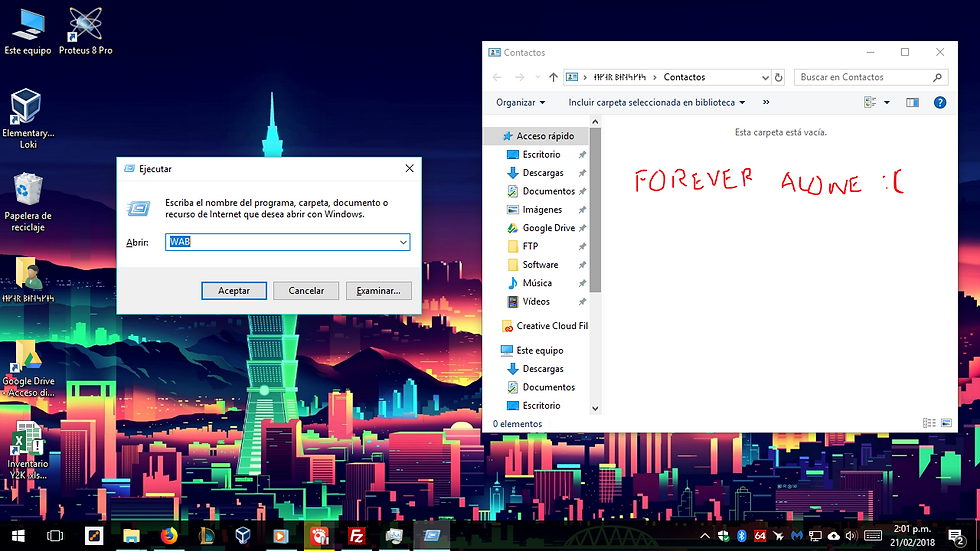
IEXPLORE
Este comando abrirá el navegador Internet Explorer de Windows

EXPLORER
Este comando abrirá el explorador de archivos de Windows

SIGVERIF
Este comando abrirá la herramienta comprobador de firmas de archivos

WINVER
Este comando abrirá la información del sistema y versión de Windows

FSQUIRT
Este comando abrirá la transferencia de archivos por Bluetooth en Windows (si hay unidad Bluetooth)

IEXPRESS
Este comando abrirá asistente de archivos auto-extraíbles en Windows

MSRA
Este comando abrirá la Asistencia remota de Windows
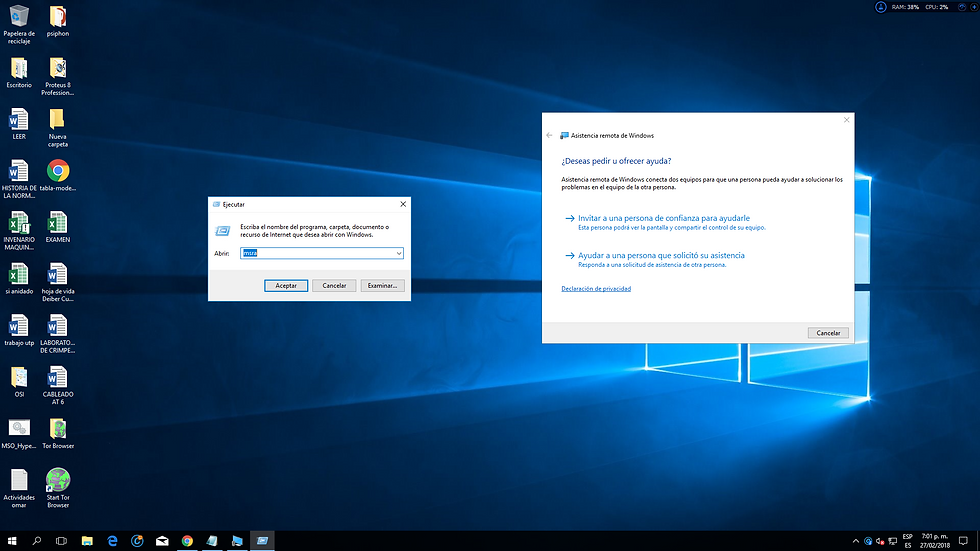
MSTSC
Este comando abrirá herramienta de conexión a escritorio remoto de Windows
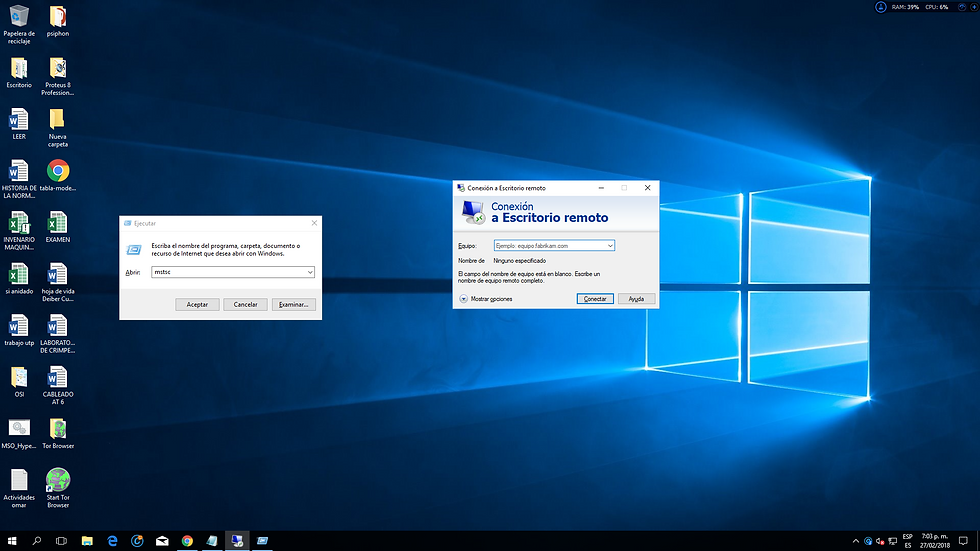




Comentarios